Функция Excel COUNTIFS
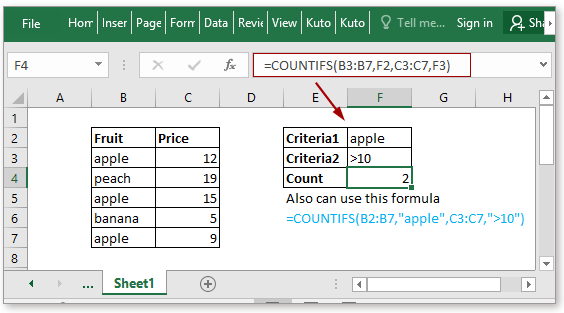
Описание
Функция COUNTIFS возвращает количество ячеек, соответствующих одному или нескольким критериям. Функция COUNTIFS является одной из встроенных статистических функций и может использоваться как функция рабочего листа (WS) в Excel. Функция COUNTIFS поддерживает подстановочные знаки (? и *), а также логические операторы (<, >, <> и =).
Синтаксис и аргументы
Синтаксис формулы
| COUNTIFS(criteria_range1, criteria1, [criteria_range2],[criteria2],…[criteria_range_n],[criteria_n]) |
Аргументы
|
Возвращаемое значение
Функция COUNTIFS возвращает количество ячеек, соответствующих критериям.
Примеры использования
Пример 1: Подсчет ячеек на основе одного критерия
Предположим, вы хотите подсчитать ячейки, равные «яблоко» в столбце B3:B7, вы можете использовать следующую формулу:
=COUNTIFS(B3:B7,F2) |
Или
=COUNTIFS(B2:B7,”яблоко”) |
Нажмите Enter для подсчета количества ячеек, равных «яблоко» в диапазоне B2:B7.

Пример 2: Подсчет строк, соответствующих нескольким критериям
Если вы хотите подсчитать количество яблок с ценой больше 10, вы можете использовать следующую формулу:
=COUNTIFS(B3:B7,F2,C3:C7,F3) |
Или
=COUNTIFS(B3:B7,”яблоко”,C3:C7,”>10”) |
Нажмите Enter для подсчета количества ячеек, равных «яблоко» в диапазоне B2:B7, и цены которых больше 10.

Для получения дополнительной информации о подсчете строк, соответствующих нескольким критериям, перейдите к разделу «Подсчет ячеек, равных x и y».
Примечания
В отличие от функции COUNTIF, функция COUNTIFS может применять более одного критерия для нескольких диапазонов. Критерии и диапазоны должны применяться парами.
Если имеется более одной пары критериев и диапазонов, количество строк и столбцов каждого диапазона должно совпадать, иначе функция COUNTIFS вернет ошибку #VALUE!.

Если аргумент критерия является ссылкой на пустую ячейку, функция COUNTIFS будет рассматривать пустую ячейку как нулевое значение.

Если вы хотите найти вопросительный знак или звездочку, добавьте тильду (~) перед вопросительным знаком (~?) или звездочкой (~*).
Скачать пример файла
![]() Нажмите, чтобы скачать пример файла функции COUNTIFS
Нажмите, чтобы скачать пример файла функции COUNTIFS
Связанные функции:
Функция Excel COUNTA
Функция COUNTA возвращает количество ячеек, содержащих число, текст, значение ошибки или пустой текст “”, исключая реальные пустые ячейки.
Функция Excel COUNTBLANK
Функция COUNTBLANK возвращает количество пустых ячеек. Функция COUNTBLANK является встроенной статистической функцией, которая может использоваться как функция рабочего листа (WS) в Excel.
Функция Excel COUNTIF
Функция COUNTIF является статистической функцией в Excel, которая используется для подсчета количества ячеек, соответствующих критерию.
Функция Excel COUNT
Функция COUNT используется для подсчета количества ячеек, содержащих числа, или подсчета чисел в списке аргументов. Например, COUNT(1,2,3,4,11,2,1,0) возвращает 8.
Связанные статьи:
Подсчет ячеек, равных
Если вы хотите подсчитать ячейки, точно соответствующие заданному критерию, вы можете выбрать функцию COUNTIF или функцию SUMPRODUCT (в сочетании с функцией EXACT ) для подсчета ячеек, точно равных без учета регистра или с учетом регистра.
Подсчет ячеек, не равных
Чтобы подсчитать количество ячеек, содержащих значения, не равные указанному значению, как показано на скриншоте ниже. В Excel вы можете использовать функцию COUNTIF для быстрого выполнения этой задачи.
Подсчет ячеек, равных x или y
Если вы хотите подсчитать ячейки, соответствующие хотя бы одному из заданных условий (логика ИЛИ) в Excel, то есть подсчитать ячейки, равные либо x, либо y, вы можете использовать несколько формул COUNTIF или объединить формулы COUNTIF и SUM для выполнения этой задачи.
Подсчет ячеек, равных x и y
В этом руководстве будут представлены некоторые формулы для подсчета ячеек, соответствующих всем заданным условиям, что мы называем логикой AND с использованием функции COUNTIFS функции.
Подсчет ячеек больше или меньше
Чтобы подсчитать ячейки больше или меньше определенного числа, вы можете использовать функцию COUNTIF для выполнения этой задачи.
Лучшие инструменты для повышения производительности Office
Kutools для Excel - Помогает вам выделиться из толпы
| 🤖 | KUTOOLS AI Помощник: Революционизируйте анализ данных на основе: Интеллектуальное выполнение | Генерация кода | Создание пользовательских формул | Анализ данных и создание диаграмм | Вызов функций Kutools… |
| Популярные функции: Поиск, Выделение или Отметка дубликатов | Удалить пустые строки | Объединить столбцы или ячейки без потери данных | Округлить без формулы ... | |
| Супер VLookup: Множественные критерии | Множественные значения | На нескольких листах | Распознавание нечетких соответствий... | |
| Расширенный раскрывающийся список: Простой раскрывающийся список | Зависимый раскрывающийся список | Раскрывающийся список с множественным выбором... | |
| Управление столбцами: Добавить определенное количество столбцов | Переместить столбцы | Переключить статус видимости скрытых столбцов | Сравнить столбцы для выбора одинаковых и разных ячеек ... | |
| Основные функции: Сетка фокусировки | Дизайн листа | Улучшенная строка формул | Управление книгами и листами | Библиотека автотекста (Авто текст) | Выбор даты | Объединить данные | Шифрование/Расшифровка ячеек | Отправка писем по списку | Супер фильтр | Специальный фильтр (фильтр жирного/курсивного/зачеркнутого текста...) ... | |
| Топ-15 наборов инструментов: 12 инструментов для работы с текстом (Добавить текст, Удалить определенные символы ...) | 50+ типов диаграмм (Диаграмма Ганта ...) | 40+ практических формул (Расчет возраста на основе даты рождения ...) | 19 инструментов вставки (Вставить QR-код, Вставить изображение по пути ...) | 12 инструментов преобразования (Преобразовать в слова, Конвертация валюты ...) | 7 инструментов объединения и разделения (Расширенное объединение строк, Разделить ячейки Excel ...) | ... и многое другое |
Kutools для Excel имеет более 300 функций, гарантируя, что то, что вам нужно, находится всего в одном клике...
Office Tab - Включите работу с вкладками в Microsoft Office (включая Excel)
- Один щелчок, чтобы переключаться между десятками открытых документов!
- Сократите сотни кликов мышью каждый день, попрощайтесь с болью в руке от мыши.
- Повышает вашу продуктивность на 50% при просмотре и редактировании нескольких документов.
- Добавляет эффективные вкладки в Office (включая Excel), как в Chrome, Edge и Firefox.